Win10电脑禁用麦克风AGC功能的方法?
2019年09月26日|作者:速骑士|分类:常见系统问题|来源:www.suqishi.com
有些人可能听说过AGC功能,它是指默认情况下我们在微软操作系统中使用的麦克风配置,尽管大多数人不知道此引用是什么选项。 具体来说,这是默认情况下集成到系统中的一个选项,从字面上意味着自动增益控制AGC,设备麦克风设置,自动跟踪和调整我们制作的录音音量,因此该选项消除了用户的这些操作的控制。今天,小编为您带来了停用Win10系统麦克风的AGC功能的方法。
Win10系统禁用麦克风AGC功能:
首先在计算机上单击鼠标右键以找到控制面板并打开,然后找到控制面板界面中的硬件和声音
然后单击声音。
因此,在出现的新窗口中,我们在“记录”选项卡上,当我们看到与麦克风对应的组件时,我们右键单击它并选择“属性”选项。
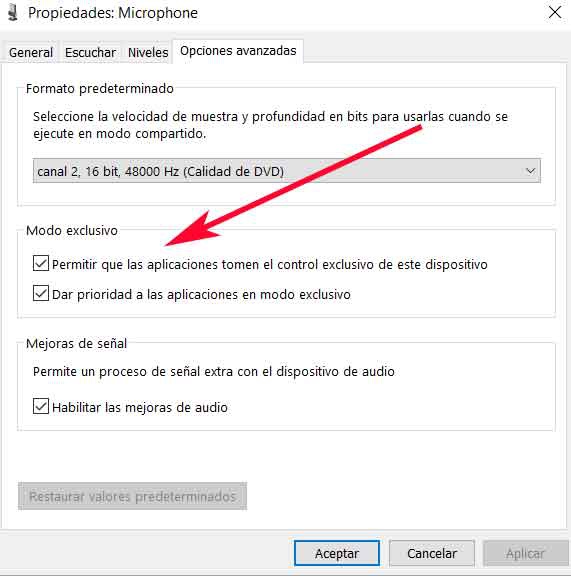
为了完成,我们必须放入出现的新窗口的高级选项,因此在这里我们将看到一个活动选项,在这种情况下,我们有兴趣允许该应用程序以独家控制设备»,
以上是Win10电脑禁用麦克风的AGC功能。
Win10系统禁用麦克风AGC功能:
首先在计算机上单击鼠标右键以找到控制面板并打开,然后找到控制面板界面中的硬件和声音
然后单击声音。
因此,在出现的新窗口中,我们在“记录”选项卡上,当我们看到与麦克风对应的组件时,我们右键单击它并选择“属性”选项。
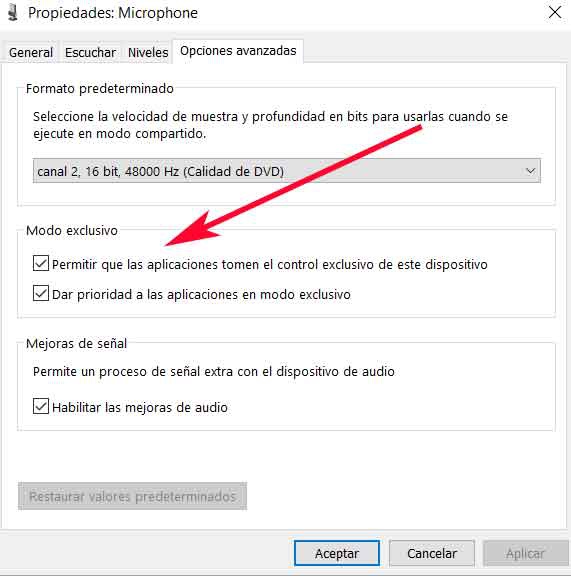
为了完成,我们必须放入出现的新窗口的高级选项,因此在这里我们将看到一个活动选项,在这种情况下,我们有兴趣允许该应用程序以独家控制设备»,
以上是Win10电脑禁用麦克风的AGC功能。
【上一篇】
Win10电脑 1903分配自定义DNS的方法?
【下一篇】
win8电脑结束进程快捷键?
如果您有什么不懂的欢迎加入速骑士QQ交流群:
热门阅读
常见系统问题
速骑士一键重装( www.suqishi.com ) 版权所有 粤ICP备19037620号-2


